Nén ảnh, giảm dung lượng ảnh sẽ giúp gửi ảnh và chia sẻ ảnh của bạn đến người khác nhanh hơn. Hiện nay có rất nhiều công cụ, phần mềm hỗ trợ chúng ta trong việc nén ảnh nhưng không phải công cụ nào cũng hiệu quả và giữ được chất lượng ảnh tốt nhất. Vì vậy, trong bài viết dưới đây Trung Tâm Đào Tạo Việt Á.vn sẽ giới thiệu đến các bạn một số cách giảm dung lượng ảnh hiệu quả mà vẫn giữ được chất lượng ảnh tốt. Xin vui lòng tham khảo.
1. Sử dụng Nén ngay bây giờ. công cụ nén ảnh trực tuyến
Compressnow là công cụ nén ảnh trực tuyến rất tốt, bạn có thể nén ảnh để giảm dung lượng ảnh lên tới 90% so với ảnh gốc. Đặc biệt chất lượng hình ảnh sau khi nén không bị giảm đi nhiều, với công cụ này bạn sẽ không cần phải cài thêm phần mềm vào máy tính.
Để sử dụng Compressnow, vui lòng truy cập liên kết sau: https://compressnow.com/
Tại giao diện website nhấn Tải ảnh lên để chọn ảnh từ máy tính (Có thể chọn nhiều ảnh 1 lúc).
Sau khi chọn ảnh kéo thanh trượt trên cùng để chọn mức độ nén ảnh, ở đây mình sẽ chọn giảm 50% dung lượng. Cuối cùng nhấn Compress now để nén ảnh.
Sau khi nhấn Compress now bạn sẽ thấy xuất hiện nút Download, nhấn vào đó để tải ảnh về máy tính.
Sau khi tải về, bạn sẽ thấy dung lượng ảnh giảm đi rất nhiều và chất lượng ảnh hầu như không thay đổi.

2. Phần mềm nén ảnh RIOT – Radical Image Optimization Tool
Chức năng chính của RIOT là giảm dung lượng ảnh và resize ảnh. RIOT hỗ trợ tối ưu các định dạng ảnh JPEG, PNG và GIF bằng các công cụ như: chuyển đổi định dạng ảnh, nén để giảm dung lượng ảnh, thay đổi kích thước màu sắc ảnh.
Nhược điểm duy nhất của phần mềm này là không nén được nhiều file ảnh cùng lúc.
Bạn có thể tải xuống phần mềm RIOT tại đây: http://luci.criosweb.ro/riot/download/
Để nén hình ảnh bằng RIOT, hãy làm theo các bước như trong hình bên dưới:
Đầu tiên bạn nhấn Open file để chèn ảnh cần nén, sau đó chọn Manual mode.
Tiếp theo, kéo thanh trượt Quality bên dưới để dung lượng sau khi nén nhỏ hơn file gốc. Xin lưu ý rằng kích thước tệp càng nhỏ thì chất lượng hình ảnh càng thấp.
Cuối cùng, bạn chỉ cần nhấn Save và chọn nơi lưu ảnh.
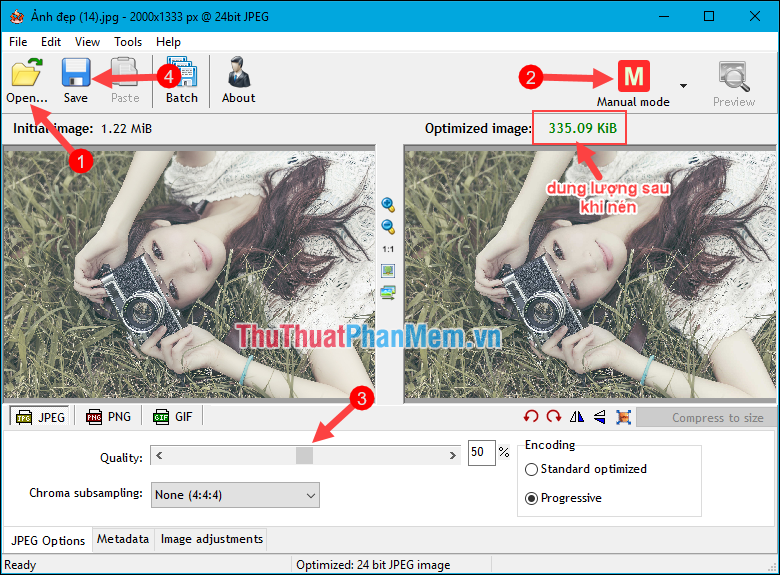
3. Nén ảnh hàng loạt bằng phần mềm Caesium
Caesium là ứng dụng được thiết kế nhằm mang đến cho người dùng công cụ nén ảnh nhanh chóng. Ngoài chức năng nén ảnh tự động, người dùng còn có thể tùy chỉnh chất lượng và kích thước ảnh theo ý muốn. Với giao diện cực kỳ đơn giản và dễ hiểu, bất kỳ ai trong chúng ta cũng có thể thực hiện một cách dễ dàng.
Bạn có thể tải xuống và cài đặt phần mềm Caesium tại đây: https://saerasoft.com/caesium/
Giao diện chính:
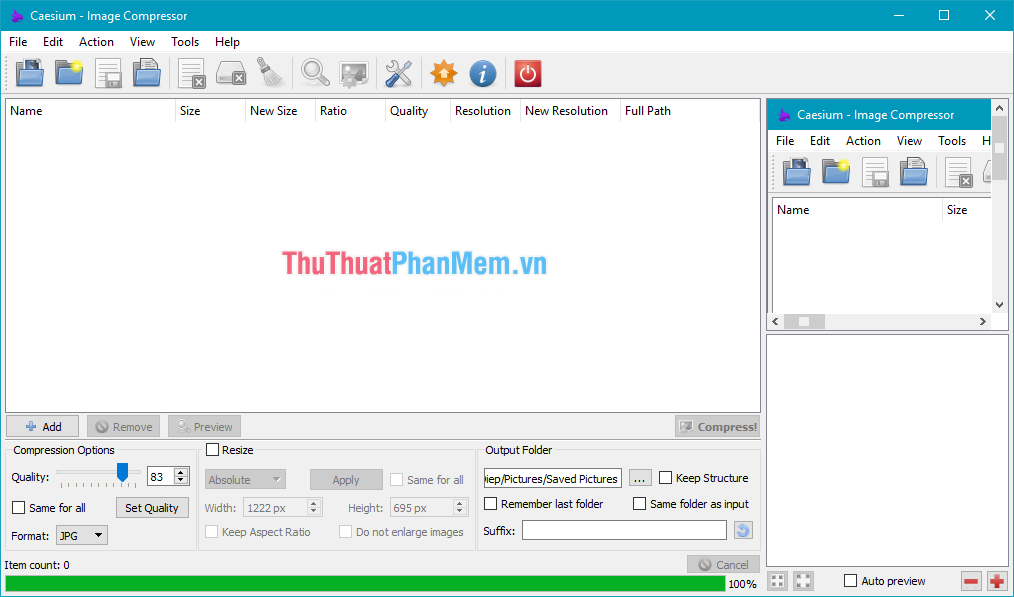
Để nén ảnh bằng phần mềm Caesium, bạn có thể thực hiện theo các bước sau:
Bước 1: Tại giao diện chính của chương trình, bạn nhấn vào biểu tượng Open files để chèn ảnh cần nén vào, có thể thêm 1 hoặc nhiều ảnh tùy thích.
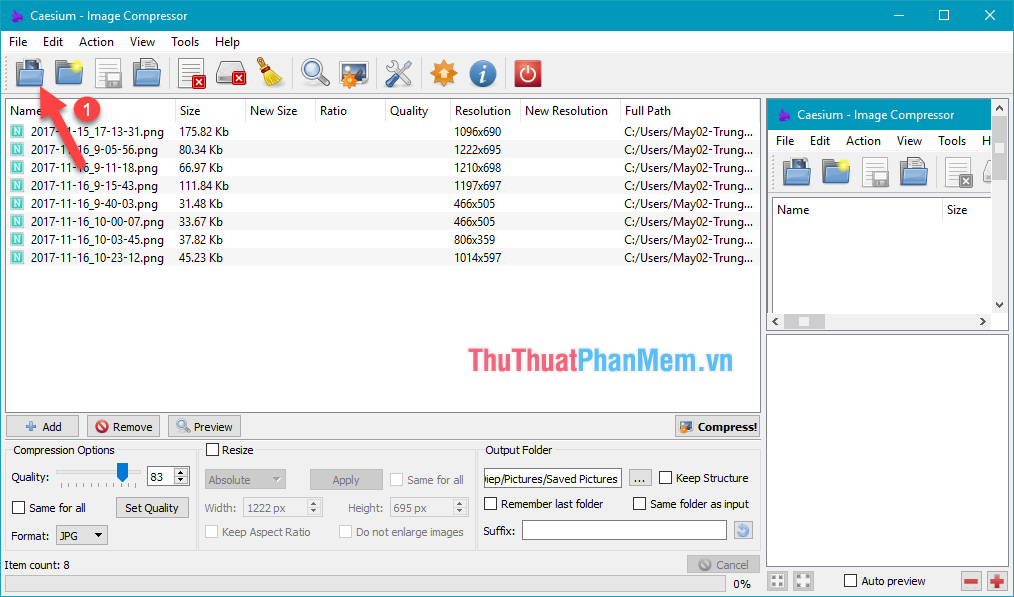
Sau khi nén xong sẽ xuất hiện thông báo sau:
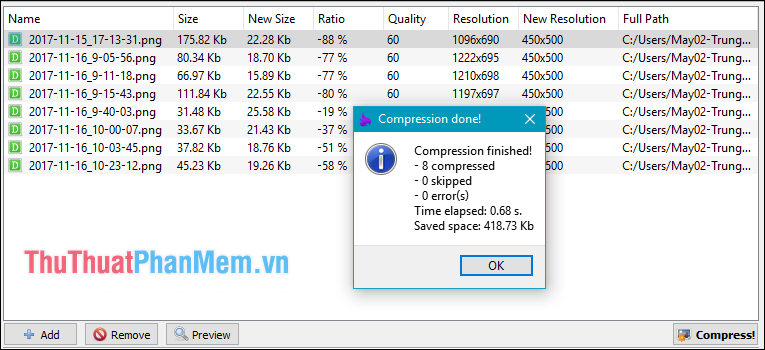
Và đây là kết quả của chúng ta sau khi nén ảnh
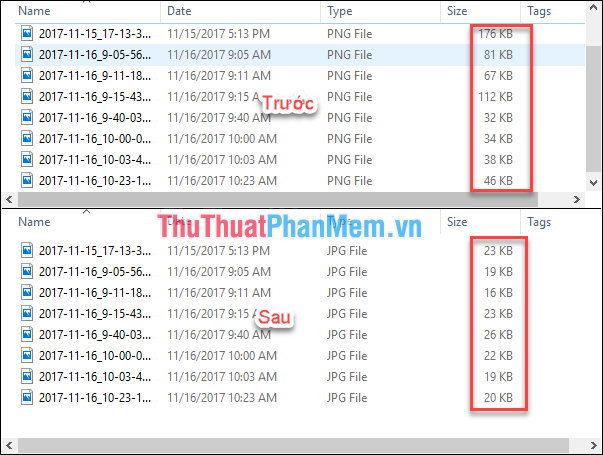
Trên đây Trung Tâm Đào Tạo Việt Á.vn đã giới thiệu đến các bạn một số cách nén ảnh hiệu quả nhất hiện nay, hi vọng các bạn sẽ thấy bài viết hữu ích. Chúc may mắn!
Bạn thấy bài viết 3 Cách nén ảnh, giảm dung lượng ảnh hiệu quả có đáp ướng đươc vấn đề bạn tìm hiểu không?, nếu không hãy comment góp ý thêm về 3 Cách nén ảnh, giảm dung lượng ảnh hiệu quả bên dưới để vietabinhdinh.edu.vn có thể thay đổi & cải thiện nội dung tốt hơn cho các bạn nhé! Cám ơn bạn đã ghé thăm Website: vietabinhdinh.edu.vn
Nhớ để nguồn bài viết này: 3 Cách nén ảnh, giảm dung lượng ảnh hiệu quả của website vietabinhdinh.edu.vn
Chuyên mục: Kiến thức chung
Tóp 10 3 Cách nén ảnh, giảm dung lượng ảnh hiệu quả
#Cách #nén #ảnh #giảm #dung #lượng #ảnh #hiệu #quả
Video 3 Cách nén ảnh, giảm dung lượng ảnh hiệu quả
Hình Ảnh 3 Cách nén ảnh, giảm dung lượng ảnh hiệu quả
#Cách #nén #ảnh #giảm #dung #lượng #ảnh #hiệu #quả
Tin tức 3 Cách nén ảnh, giảm dung lượng ảnh hiệu quả
#Cách #nén #ảnh #giảm #dung #lượng #ảnh #hiệu #quả
Review 3 Cách nén ảnh, giảm dung lượng ảnh hiệu quả
#Cách #nén #ảnh #giảm #dung #lượng #ảnh #hiệu #quả
Tham khảo 3 Cách nén ảnh, giảm dung lượng ảnh hiệu quả
#Cách #nén #ảnh #giảm #dung #lượng #ảnh #hiệu #quả
Mới nhất 3 Cách nén ảnh, giảm dung lượng ảnh hiệu quả
#Cách #nén #ảnh #giảm #dung #lượng #ảnh #hiệu #quả
Hướng dẫn 3 Cách nén ảnh, giảm dung lượng ảnh hiệu quả
#Cách #nén #ảnh #giảm #dung #lượng #ảnh #hiệu #quả